Canvaで簡単ステッカー作成ガイド|短時間で見栄えよく仕上げるコツ

手順をイメージすると、作業がぐっとラクになります。作りたいステッカーの用途や大きさ、仕上がりイメージをざっくり決めておくと、デザインが迷わず進みます。用意する画像やフォント、そして印刷の方法を考えておけば、保存や入稿の段取りもスムーズになります。
Canvaでのステッカー作成を短時間で仕上げるコツ
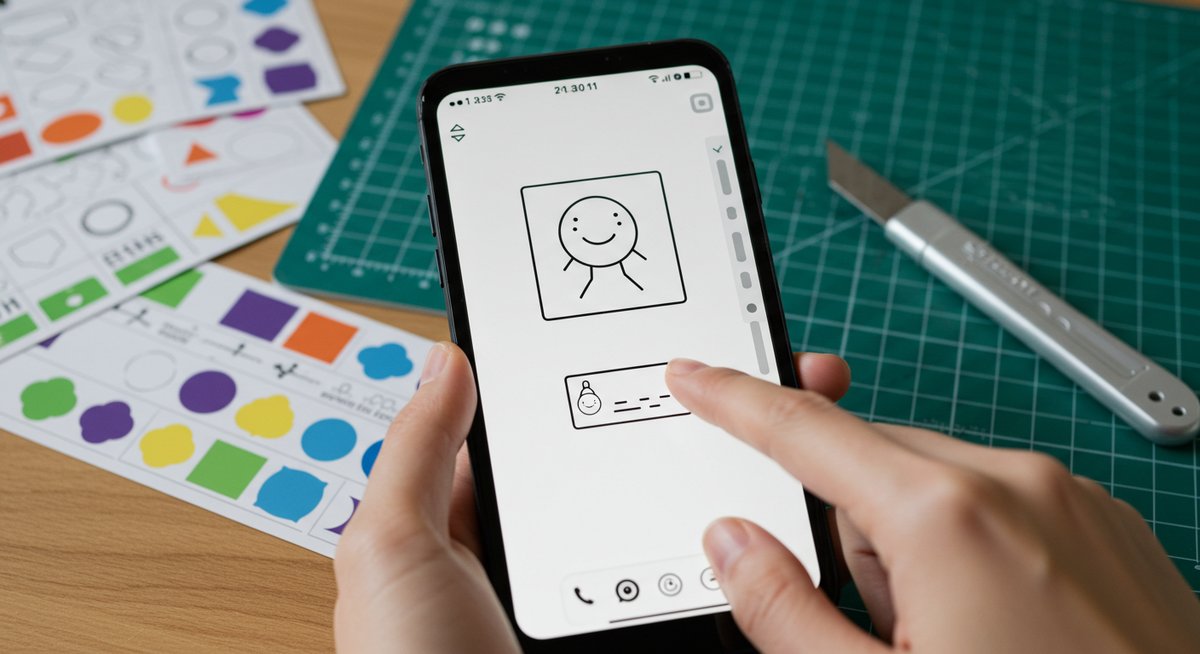
ここでは、作業を早く進めるためのポイントをまとめます。順番に準備を整えれば、迷いが減ってスピードアップできます。ツールの基本操作になれていない人でも取り組みやすい手順を紹介します。
作る前に目的とサイズを決める
最初に使いみちをはっきりさせると、サイズや形が決めやすくなります。例えばノート用の小さい丸型、車に貼る大型の長方形、缶バッジに収まる円など、用途により適した寸法が変わります。用途が決まれば印刷業者の規定サイズや解像度も調べやすくなります。
サイズが決まったらキャンバスを設定します。Canvaではピクセルやミリメートルで入力できるので、印刷の単位に合わせて設定しましょう。作業効率を上げるために複数サイズを一度に作る場合は、同じデザインを複製してサイズだけ変えると手間が減ります。
また、ステッカーの縁取りや切り抜きをどうするかも先に考えておくとよいです。背景を残す丸型か、形に沿って切る切り抜きかで加工の手順が変わります。事前に考えておくことで後からやり直す回数が減ります。
テンプレートを活用して時短する
テンプレートは出発点として便利です。好みのレイアウトや色合いが近いものを選ぶと、細かい調整だけで完成に近づけます。Canva内のテンプレートはカテゴリー別に探せるので、ステッカー向けのデザインを基にすると効率が上がります。
テンプレートをそのまま使わず、自分の画像や文字に差し替えるだけでもオリジナリティが出ます。文字のフォントやサイズ、配色を変更するだけで印象が変わるので、お好みに合わせてカスタマイズしてください。
また、自分用のテンプレートを一度作っておくと、次回からの作業時間が短縮できます。よく使うフォントや色、縁取りの設定を保存しておくと便利です。
透過画像はあらかじめ用意する
背景を切り抜いた画像を用意しておくと、配置がスムーズで余計な作業が減ります。Canvaでも背景削除機能がありますが、細かい部分は専用ソフトで処理しておくと仕上がりがきれいです。
透過した画像はPNG形式で保存しておくと、背景が透明なまま読み込めます。これによりステッカーの形に合わせた切り抜きや重ね合わせがしやすくなります。複雑な輪郭や髪の毛など細かい部分は特に注意して保存してください。
ファイル名やフォルダを整理しておくと、素材の差し替えや再編集が速くなります。複数バージョンを用意しておけば、最終調整の幅も広がります。
線や文字はカットの余白を残す
カット時のズレを考えて、文字や細い線は端ぎりぎりに配置しないようにしましょう。ステッカーの端から少し内側に寄せるだけで、切り落としの心配が減ります。特に細い線や小さな文字は余裕を持たせるのが安心です。
余白を決める際は、印刷業者の推奨値を確認してください。業者ごとに必要な余白が異なるため、それに合わせてデザインを調整すると入稿トラブルが減ります。余白を見やすくするためにガイドラインを引いておくと安心です。
また、輪郭を使った縁取りを入れると、切り落としの影響を受けにくくなります。色差のある縁取りなら視認性も高まります。
カラープロファイルと解像度を確認する
印刷で色が変わって困らないよう、カラーモードと解像度のチェックは欠かせません。基本は印刷向けのCMYKモード対応を確認し、画像は300dpi前後を目安に用意してください。低解像度だと輪郭がぼやけたり、印刷でギザギザが出ることがあります。
Web用のRGB画像をそのまま使うと、色味が思っていたより鮮やかに出ない場合があります。印刷に出す前にプレビューで確認したり、業者の色見本を参考にすると安心です。
画像や図形を拡大縮小するときは、解像度に注意して編集してください。必要なら高解像度の元画像を使い、最後にサイズ調整するのが安全です。
印刷を想定してファイルを保存する
保存形式は印刷業者の指定に合わせましょう。一般的には透過が必要な場合はPNG、トリムマークや塗り足しが必要ならPDFでの入稿が多いです。さらにレイヤーを統合しておくとトラブルが少なくなります。
保存時はファイル名にバージョンやサイズ、カラーモードを入れておくと管理が楽になります。複数パターンを用意する場合は、各ファイルに内容が分かる名前をつけておくと探す手間が省けます。
最後に、入稿前にプレビューで全体を確認し、余白や切れ目、文字の位置を最終チェックしてください。問題がなければ保存して入稿の手続きを進めましょう。
デザインの基本で見栄えを高めるコツ

見た目が良くなるポイントを押さえるだけで、手元のステッカーがグッと魅力的になります。小さな工夫で印象が変わる部分を、やさしく解説します。
サイズと形で印象を決める
ステッカーの見た目はまずサイズと形で決まります。小さな丸は可愛らしい印象、四角や楕円は落ち着いた印象、大きめの形は存在感が出ます。用途に合わせて選ぶと狙った雰囲気に近づけやすくなります。
形によって配置できるデザイン要素も変わります。例えば文字を入れるなら長方形や楕円のほうが読みやすく、イラスト中心なら円や独特な輪郭が映えます。複数並べる予定ならサイズの統一感も考えておくと見栄えが整います。
また、切り抜きがあるデザインでは輪郭がデザインの一部になるため、全体のバランスを念入りに見て決めるとよいでしょう。
配色は3色以内を意識する
色数を抑えるとまとまりが出ます。基本はベースカラー、アクセントカラー、補助カラーの3色以内を目安にすると調和しやすくなります。色をたくさん使う場合は、配色のバランスを考えて配置を工夫してください。
色のコントラストにも注意しましょう。背景色と文字色の差が小さいと読みづらくなるため、視認性を確保する配色を選ぶとよいです。落ち着いた配色にするか、目立たせたいならアクセントを明るい色にするなど使い分けがポイントです。
配色の組み合わせが決まったら、色のトーンを揃えると統一感が生まれます。彩度や明度を揃えるだけでプロっぽく見えるので試してみてください。
文字は太さと間隔で差をつける
文字の印象は太さや間隔で大きく変わります。見せたい部分は太字にして、補足は細字にするなど強弱をつけると読みやすくなります。行間や文字間も調整して、窮屈にならないようにしましょう。
文字サイズのバランスも重要です。タイトルやブランド名は大きめに、キャプションや注意書きは小さめにするなどメリハリをつけると視線誘導がしやすくなります。可読性を最優先にして選んでください。
フォントは2種類までに抑えるとまとまりやすいです。異なるフォントを混ぜる場合は雰囲気が合う組み合わせを選ぶと違和感が少なくなります。
余白を活かしてシンプルにする
余白はデザインの呼吸スペースです。要素を詰め込みすぎると見づらくなるので、余白を意識して配置すると全体が落ち着いて見えます。特に小さいステッカーでは余白の活用が重要です。
余白があると視線が自然に流れ、重要な要素が引き立ちます。背景と要素のバランスを見ながら調整してください。シンプルさを保つことで、どんな場所にも貼りやすいデザインになります。
必要に応じてグリッドを使って要素を揃えると、整った印象に仕上がります。見た目が安定するので完成度が高く感じられます。
素材を重ねて立体感を出す
レイヤーを活用して素材を重ねると、平面的でも深みが出ます。背景に薄い色のシェイプを置いて、前面にイラストや文字を置くと奥行きが生まれます。影やハイライトを控えめに入れるのも効果的です。
素材の重なり具合は、順序を何度か試して最も見栄えの良い配置を探すとよいでしょう。透明度を調整して自然な重なりに見せると洗練された印象になります。
重ねすぎるとごちゃつくので、主要なレイヤーは3〜4層程度に抑えるのが扱いやすいです。適度な重なりで立体感を出しましょう。
写真や画像を透過してステッカー風に仕上げる方法

写真や画像を背景から切り離して、ステッカーに馴染む形にする手順を紹介します。きれいに透過すると貼ったときの見栄えがグッと良くなります。
背景自動削除の使い方
Canvaには背景を自動で消す機能があり、手軽に透過画像が作れます。画像を選んで背景削除をクリックするだけで、おおまかな切り抜きが完了します。時間がないときやシンプルな輪郭の素材には特に便利です。
ただし、自動処理は細かい部分で誤認識することがあるため、仕上がりを確認して必要なら修正してください。自動削除後に周囲の不要な残りがないかチェックするのがポイントです。
機能を使う前に元画像のコントラストを調整しておくと、認識精度が上がる場合があります。背景と被写体の差がはっきりしている画像ほど、きれいに切り抜けます。
細部は拡大して手動で整える
自動削除で残った細かい部分は拡大して消しゴムや復元ツールで整えましょう。髪の毛や細いラインは自動で抜けにくいので、拡大して慎重に処理すると自然な輪郭になります。
拡大して作業する際は、全体のバランスを見失わないように時々縮小して確認してください。細部にこだわりすぎると時間がかかるので、用途に合わせて仕上がりレベルを決めると効率的です。
必要に応じてペンやブラシのサイズを変えながら調整すると、境界が滑らかになります。違和感のある部分は少しずつ修正していきましょう。
透過PNGで保存する理由
背景を透過したい場合、PNG形式で保存すると透明情報が保たれます。JPEGは透過情報を保持できないため、背景が白く残ってしまいます。ステッカーの形に合わせて配置したいときはPNGが便利です。
印刷業者によってはPDFやEPSを推奨する場合もあるため、用途や入稿先に合わせて保存形式を選んでください。保存前に透過部分が正しく反映されているか、別ウィンドウで確認すると安心です。
ファイルサイズが大きくなりがちなので、必要に応じて余分な透明部分をトリミングして軽くすると扱いやすくなります。
解像度を落とさない調整方法
透過処理やリサイズで画質が落ちないよう、高解像度の元画像を使うことが基本です。編集中に拡大縮小を繰り返すとエッジが荒れることがあるので、最終サイズを意識して作業を進めてください。
画像を縮小する場合は比較的影響が少ないですが、拡大は画質劣化を招きます。どうしても拡大が必要なら、元の画像を高解像度で用意するのが安全です。
保存時に圧縮設定を確認し、必要以上に画質を落とさないようにしましょう。編集の最後にプレビューで問題がないかチェックしてください。
影や縁取りで存在感を出す
背景が透明でも、影や縁取りを加えるとステッカーの輪郭がはっきりします。薄いドロップシャドウや細めの縁取りを入れるだけで、貼ったときの視認性が向上します。
縁取りの色は背景や貼る場所に合わせて選ぶと効果的です。明るい背景に貼ることが多いなら暗めの縁取り、暗い場所なら明るめの縁取りを使うとコントラストが出ます。
影や縁取りはやりすぎないのがコツです。控えめに入れることで自然な仕上がりになります。
印刷データの作成と入稿時のチェック点
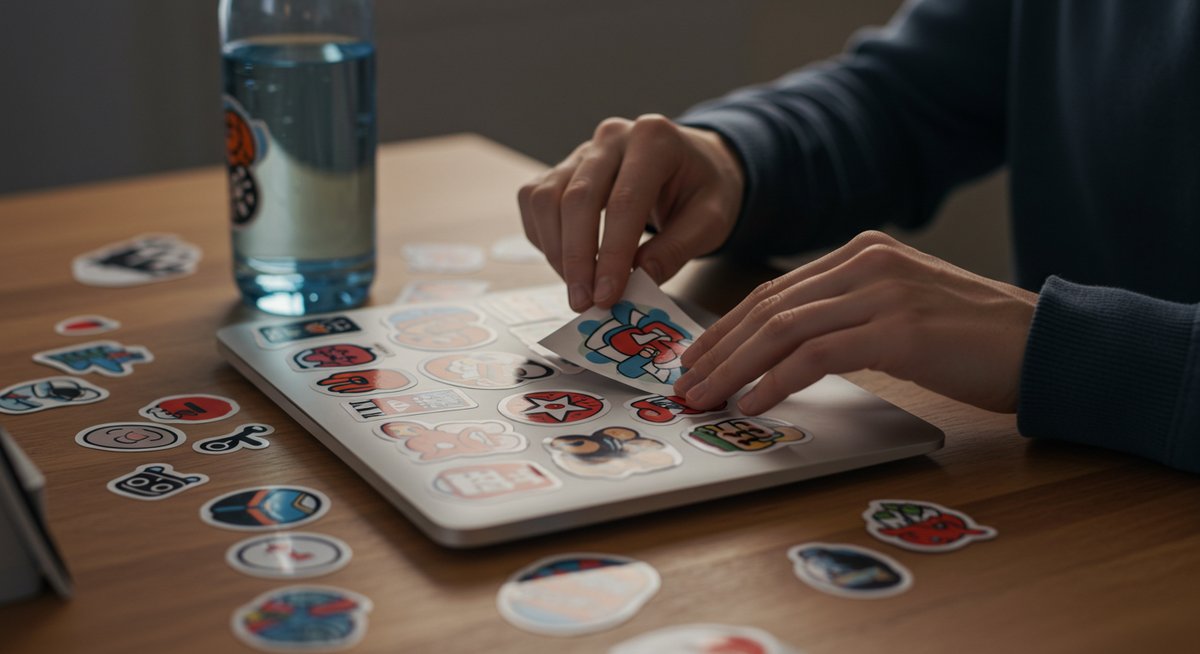
入稿前に確認するポイントをまとめます。小さな見落としが仕上がりに影響するので、チェックリストを参考にしてください。
塗り足しの数値を決める
塗り足し(ブリード)は印刷で端まで色を出すために必要です。一般的には3mmがよく使われますが、業者によって推奨値が異なるので事前に確認してください。塗り足しを設定しておくと、裁断時のズレによる白フチが防げます。
デザイン要素を端に配置する場合は、塗り足し分まで色や背景を伸ばすことを忘れないようにしましょう。重要な文字やロゴは塗り足し内に入れないで、安全な位置に置いてください。
カットラインの置き方と表示方法
カットラインは裁断位置を示す線です。入稿する際は業者の指示に従い、別レイヤーで配置するか指定のテンプレートに合わせて作成してください。カットラインがデザインに重ならないよう注意が必要です。
表示方法はPDFでトリムマーク付きにする場合や、別途カットデータ(ベクターデータ)を用意する場合があります。業者のガイドラインに従って正しく用意することが大切です。
カラーモードと解像度の基準
印刷物はカラーモードをCMYKにするのが基本です。CanvaではRGB表示のまま作業することが多いので、入稿前に色味の変化に注意してください。業者の色味見本を確認するか、試し刷りを利用すると安心です。
解像度は原則300dpiを目安にすると細部まできれいに出ます。低解像度だと印刷でざらつきやぼけが出ることがあるので、画像の解像度を確認してから保存してください。
ファイル形式と書き出しの手順
入稿用の一般的な形式はPDF、PNG、TIFFなどです。透過が必要な場合はPNG、トリムマークや塗り足しが必要な場合はPDFが便利です。書き出し時には解像度やカラーモード、塗り足しの設定を忘れずに行ってください。
Canvaから直接PDFで書き出す際は「印刷用(高品質)」を選ぶと良い場合が多いです。書き出したファイルを確認し、文字や線が切れていないか最終チェックを行ってください。
業者と自宅印刷の違いを確認する
業者印刷は色や仕上がりの安定感、カット精度が高い反面、発注単位や納期がかかります。自宅印刷は少量で手早く作れるメリットがありますが、耐候性やカットの精度は機材に依存します。
用途に応じて選ぶとよいでしょう。屋外で使う場合や大量発注なら業者、少量で試作するなら自宅印刷が向いています。コストや納期、仕上がりの優先順位を考えて選んでください。
注文から受け取りまでの流れと費用の目安
ここでは注文から手元に届くまでの一般的な流れと費用感を紹介します。初めての注文でも迷わないようにポイントを押さえます。
Canvaでの注文手順を確認する
Canvaではデザインが完成したらそのまま印刷注文できるサービスがあります。デザインを選んで印刷メニューへ進み、サイズや用紙、枚数を選択して注文します。入稿用データの書き出しが不要な場合もあり、手間を省けます。
注文前にプレビューで最終確認ができるので、余白や色、切れ目をしっかりチェックしてください。支払いと配送先を入力すればあとは発送を待つだけです。
仕上げオプションの違いを比較する
光沢やマット仕上げ、ラミネートや耐水コーティングなど、仕上げオプションで耐久性や見た目が変わります。屋外で使うなら耐水性を重視し、室内用なら光沢やマットから好みで選ぶとよいでしょう。
カット方法も選べる場合があります。シート状の切れ目入りや個別カットなど、用途に合わせて選ぶと手間が減ります。オプションによって価格や納期が変わるので比較して決めてください。
枚数別の料金傾向を押さえる
一般的に枚数が増えると単価は下がります。少量注文は割高になりやすいので、コストを抑えたい場合はある程度まとめて注文するのが効果的です。初回は試しで少量、気に入ったら追加でまとめて注文する方法もあります。
業者によってはセット割引や定期購入割引があるので、条件を確認しておくと節約になります。急ぎの場合は追加料金が発生することもあるため注意してください。
発送と納期の目安を確認する
納期は業者と選んだオプション、枚数によって変わります。通常は数日から1週間程度が多いですが、繁忙期や特殊な加工を選ぶと延びることがあります。配送方法も速達や通常便など選べる場合があるので、スケジュールに合わせて選んでください。
注文後に制作状況の連絡が来る業者が多いので、進捗を確認しながら受け取り準備をしましょう。発送後の追跡番号があれば配送状況が把握できます。
受け取り後の仕上がりチェック方法
届いたらまず色味、カット位置、紙質やコーティングの具合を確認してください。複数枚注文した場合は数枚をランダムにチェックして、ばらつきがないか確認すると安心です。
問題がある場合は写真を撮って業者に問い合わせましょう。多くの業者は初期不良に対して対応してくれます。納得のいく仕上がりになるまでやり取りするのが大切です。
今日から試せるCanvaでのステッカー作成まとめ
最後に、初心者でも取り組みやすいステップを短くまとめます。準備をして順番に進めれば、無理なく完成に近づけます。
まず用途とサイズを決め、テンプレートや素材を用意します。透過画像はPNGで保存し、文字や線はカットの余白を考慮して配置します。保存時は塗り足しやカラーモード、解像度を確認してから書き出し、業者の入稿ルールに従って注文してください。
少しずつ試して調整していくと、自分好みの仕上がりに近づけます。気負わずにまずは一枚作ってみるところから始めましょう。









